AMP Holo SPECTRA 2.0 RGB Lighting Features
2021.01.04 10:15 PM
CARACTERÍSTICAS DE LA ILUMINACIÓN DE AMP HOLO SPECTRA 2.0 RGB
Esta será una descripción general de las características de la iluminación de SPECTRA 2.0 RGB en la GPU AMP Holo, así que vamos a comenzar.
Asegúrese de que la GPU esté instalada y que cuenta con los últimos drivers GeForce.
Nota: Esto abarca solamente los modelos de GPU 3070 / 3080 AMP Holo. Es posible que en los demás modelos de GPU 30 series, las características de la iluminación tengan diferente funcionalidad.
Seguramente querrá contar primero con la más reciente aplicación FireStorm para ZOTAC GAMING GeForce RTX™ 30 Series.
Aquí hay un enlace rápido: https://www.zotac.com/news/quick-guide-firestorm
Para verificar si la versión instalada es la más reciente, puede fijarse rápidamente en la versión de FireStorm con la que cuenta.
Haga clic en el ícono de engranaje que aparece en el programa FireStorm y luego haga clic en SETTINGS (Ajustes). El número de versión aparecerá en la parte inferior. La versión más reciente de este artículo es la 3.0.0.019E
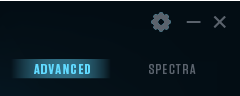
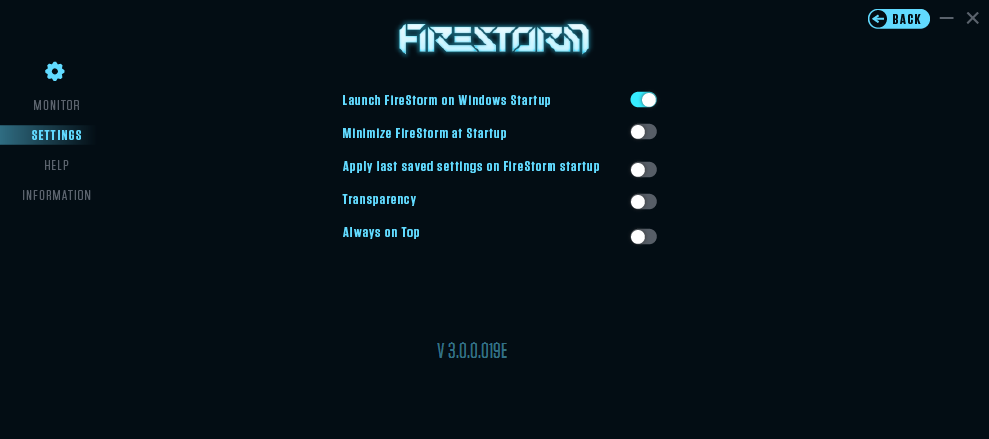
Nota: En este artículo usaremos el modelo 3070 AMP Holo a modo ilustrativo.
En FireStorm, haga clic en el botón SPECTRA para acceder a las características de iluminación de SPECTRA que están disponibles. (se ubican cerca del extremo superior derecho)
Hay dos modos disponibles: INDIVIDUAL y SYNCHRONIZE (SINCRONIZAR, modo predeterminado)
Si elige el modo INDIVIDUAL, puede personalizar la iluminación de una zona de iluminación designada y disponible en la GPU. En 3070 AMP Holo, hay 3 zonas disponibles: Logo superior, Función superior y Placa posterior.
Haga clic en INDIVIDUAL para seleccionarlo (quedará resaltado cuando lo haga), y luego haga clic en una de las 3 opciones de zona. La zona en la que haga clic quedará iluminada para hacerle saber que está seleccionada. Una vez seleccionada, puede personalizar la iluminación para esa zona.

Nota: Se seleccionó la zona de logo superior.

Nota: Se seleccionó la zona de función superior.

Nota: Se seleccionó la zona de placa posterior.
Tenga en cuenta que también están los modos IDLE (inactivo) y ACTIVE (activo).
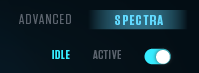
Esto significa que puede configurar la función de iluminación de la GPU cuando está IDLE (no está activamente en uso) y cuando la GPU está ACTIVE (activamente en uso).
De este modo, si se está preguntando por qué la iluminación cambia repentinamente cuando está jugando, probablemente ésta sea la razón. El modo IDLE fue personalizado, pero el modo ACTIVE no lo fue. Asegúrese entonces de que luego de personalizar el modo IDLE lo haga también con el modo ACTIVE. Esto corresponde tanto para el modo INDIVIDUAL como para el modo SYNCHRONIZE.
Hay un botón de cambio cerca de los modos IDLE y ACTIVE, que es el ajuste general para encender y apagar las luces. Si está en Off, se deshabilitará toda la iluminación de la GPU y no podrá accederse a ninguna de las funciones de iluminación.
El modo SYNCHRONIZE es el modo predeterminado y el cual describiremos de aquí en adelante. Este modo simplemente significa que todas las zonas de iluminación se verán afectadas por cualquier cambio que hagamos en los ajustes de iluminación.
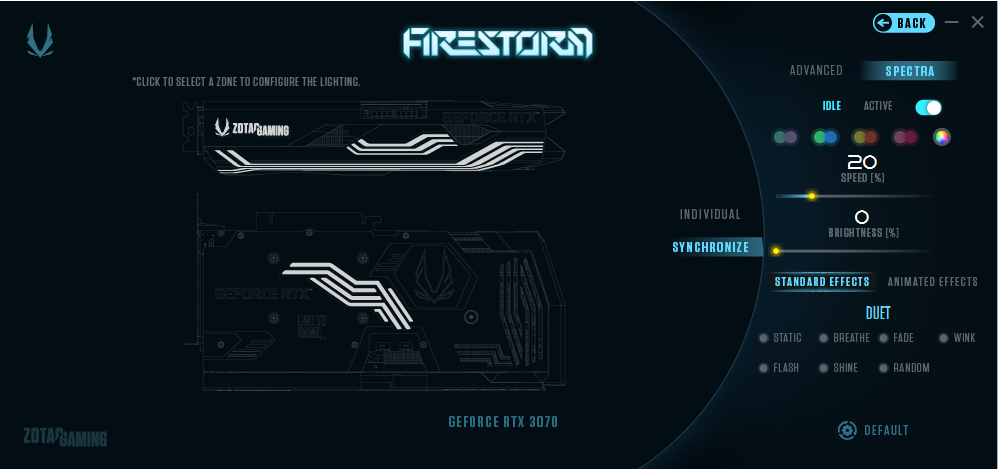
Hay dos efectos de iluminación disponibles: STANDARD and ANIMATED (estándar y animado)
El modo STANDARD tiene los efectos: Static, Breathe, Fade, Wink, Flash, Shine y Random (estático, disipado, atenuado, parpadeo, intermitente, brillo y aleatorio, respectivamente)
STATIC (ESTÁTICO)
Este efecto mostrará un color sólido. Hay 7 colores predeterminados para seleccionar: rojo, amarillo, magenta, verde, azul claro, azul y blanco. También hay una función de color personalizado donde puede elegir su color preferido.
Puede ajustar solamente el brillo.
Nota: Es posible que algunos colores no se muestren correctamente debido al matiz del diseño de HoloBlack.
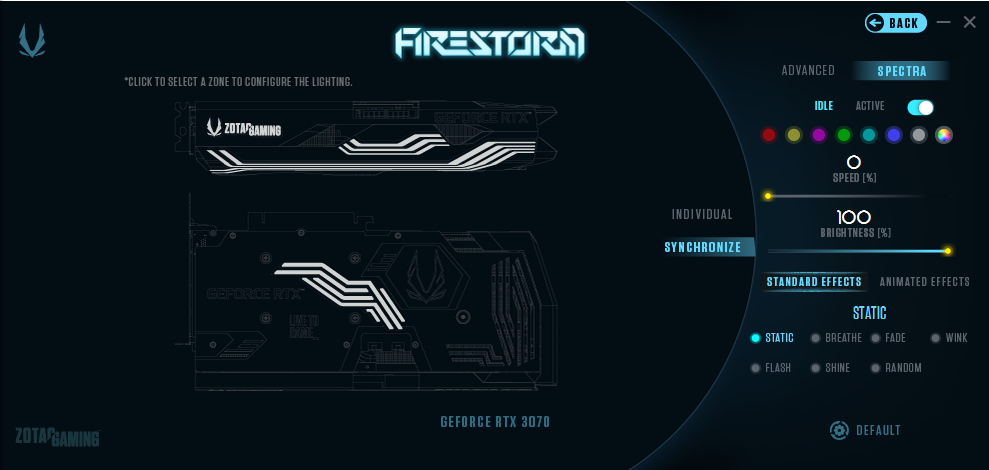
BREATHE (DISIPADO)
En este modo, la luz se irá atenuando gradualmente.
Puede seleccionar un color de su elección y ajustar tanto la velocidad como el brillo.
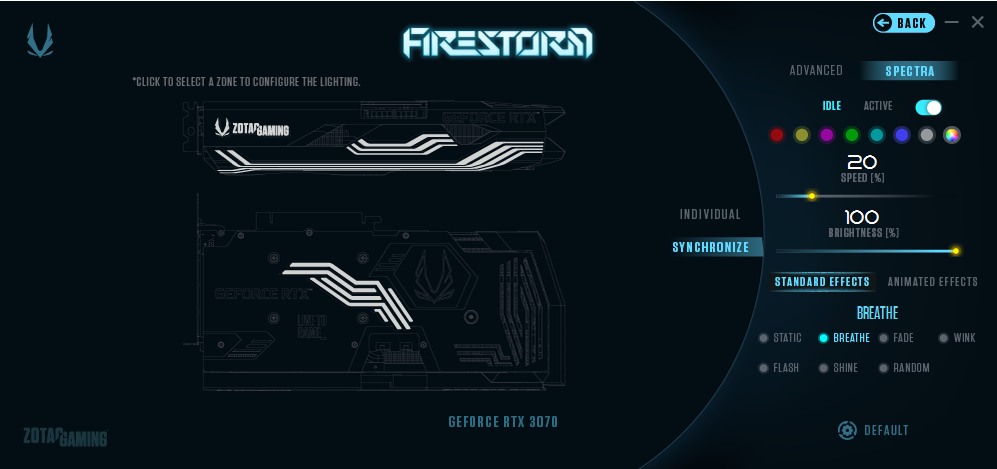
FADE (ATENUADO)
Este modo atenuará gradualmente la luz por un color diferente de manera automática.
Solamente puede ajustar la velocidad de este modo.

WINK (PARPADEO)
Este modo deshabilitará y habilitará la iluminación como una luz estroboscópica.
Puede seleccionar un color de su elección y ajustar tanto la velocidad como el brillo.

FLASH (INTERMITENTE)
Este modo imita la forma en que se muestra la iluminación de emergencia en azul y rojo.
Solamente puede ajustar la velocidad de este modo.
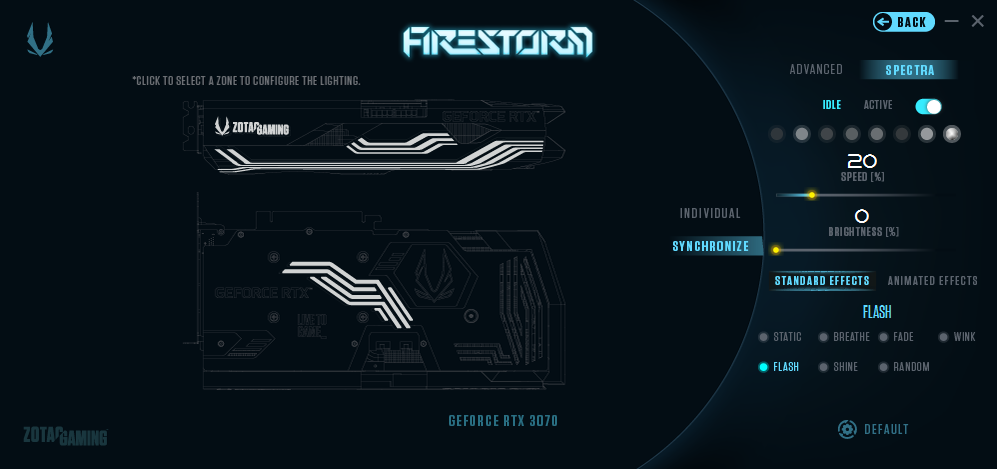
SHINE (BRILLO)
Cuando se selecciona SHINE, aparecerá un mensaje emergente para hacerle saber que este modo solo funcionará si se activa el audio del sistema. Marque la casilla “Don’t show this message again” (No mostrar este mensaje nuevamente) y haga clic en OK para que no vuelva a aparecer.
La iluminación irá al ritmo del audio que se reproduce en el sistema.
Puede seleccionar un color de su elección y ajustar el brillo.
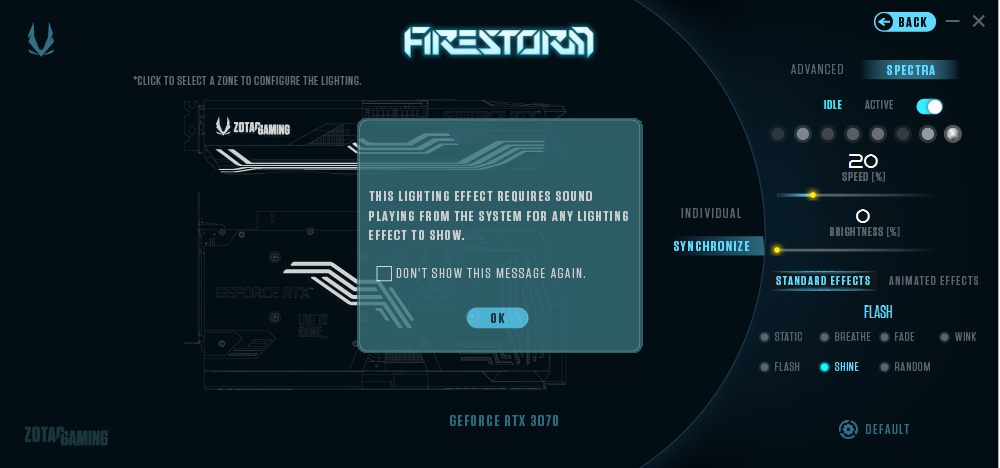
RANDOM (ALEATORIO)
Este modo iluminará diferentes partes de la GPU de manera aleatoria.
Puede seleccionar un color de su elección y ajustar tanto la velocidad como el brillo.

El modo ANIMATED tiene los efectos: Slide, Rainbow, Marquee, Drop, Dance, Duet, and Path (Deslizante, arco iris, marquesina, danza, dueto, camino)
SLIDE (DESLIZANTE)
Este modo deslizará la luz desde off a on y luego desde on a off.
Puede seleccionar un color de su elección, ajustar la velocidad, el brillo y también la dirección (comenzando desde la izquierda o de la derecha).

RAINBOW (ARCO IRIS)
Este modo mostrará un arco iris de colores.
Puede ajustar tanto la velocidad como la dirección (comenzando desde la izquierda o la derecha).
También se dispone de un botón de cambio CIRCUIT (circuito). Si está habilitado (predeterminado), la iluminación será continua y el efecto atravesará todas las zonas de iluminación como si hubiese un camino. Si está deshabilitado, el efecto de iluminación estará contenido dentro de cada zona.

MARQUEE (MARQUESINA)
La iluminación destacará un área y se desplazará.
Puede seleccionar un color de su elección, ajustar la velocidad, el brillo y también la dirección (comenzando desde la izquierda o de la derecha).
También se dispone de un botón de cambio CIRCUIT (circuito). Si está habilitado (predeterminado), la iluminación será continua y el efecto atravesará todas las zonas de iluminación como si hubiese un camino. Si está deshabilitado, el efecto de iluminación estará contenido dentro de cada zona.

DRIP (GOTEO)
Es similar a la marquesina, pero destaca una sección de iluminación más pequeña mientras se desplaza.
Puede seleccionar un color de su elección, ajustar la velocidad, el brillo y también la dirección (comenzando desde la izquierda o de la derecha).
También se dispone de un botón de cambio CIRCUIT (circuito). Si está habilitado (predeterminado), la iluminación será continua y el efecto atravesará todas las zonas de iluminación como si hubiese un camino. Si está deshabilitado, el efecto de iluminación estará contenido dentro de cada zona.

DANCE (DANZA)
Este modo solo funciona cuando se reproduce audio del sistema. Aparecerá un mensaje emergente para hacerle saber que este modo solo funcionará si se activa el audio del sistema. Marque la casilla “Don’t show this message again” (No mostrar este mensaje nuevamente) y haga clic en OK para que no vuelva a aparecer.
Esta iluminación aparecerá y reaccionará al audio del sistema de forma similar a un ecualizador.
Puede seleccionar un color de su elección y ajustar tanto la velocidad como el brillo.
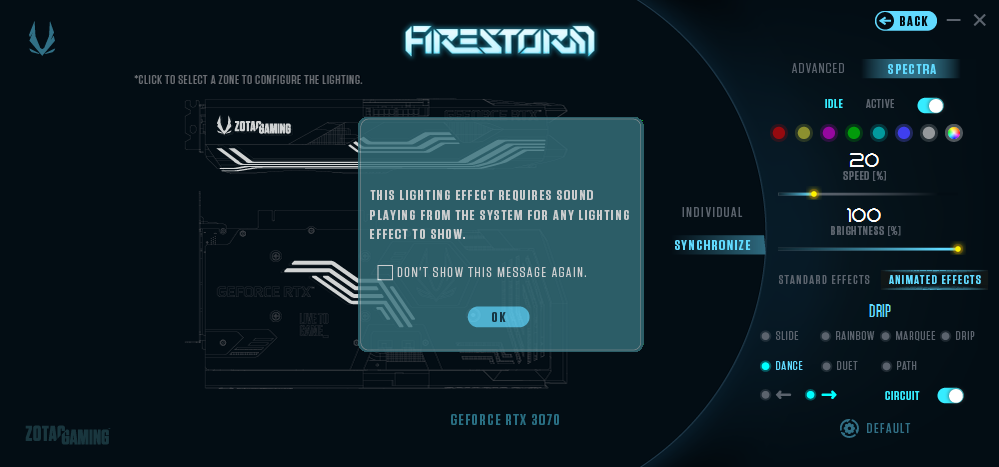
DUET (DUETO)
Esta es una nueva característica de iluminación para RTX 30 series, lo que significa destacar el diseño de HoloBlack de dos tonos.
Puede elegir entre 4 ajustes predeterminados o personalizar sus propios colores de iluminación en la función Dueto.
Puede ajustar tanto la velocidad como el brillo y la dirección (comenzando desde la izquierda o la derecha).
También se dispone de un botón de cambio CIRCUIT (circuito). Si está habilitado (predeterminado), la iluminación será continua y el efecto atravesará todas las zonas de iluminación como si hubiese un camino. Si está deshabilitado, el efecto de iluminación estará contenido dentro de cada zona.

PATH (CAMINO)
Hay también un nuevo modo de iluminación para RTX 30 series.
Este modo alternará colores a medida que la iluminación culmina su paso desplazándose.
Puede ajustar tanto la velocidad como el brillo y la dirección (comenzando desde la izquierda o la derecha).
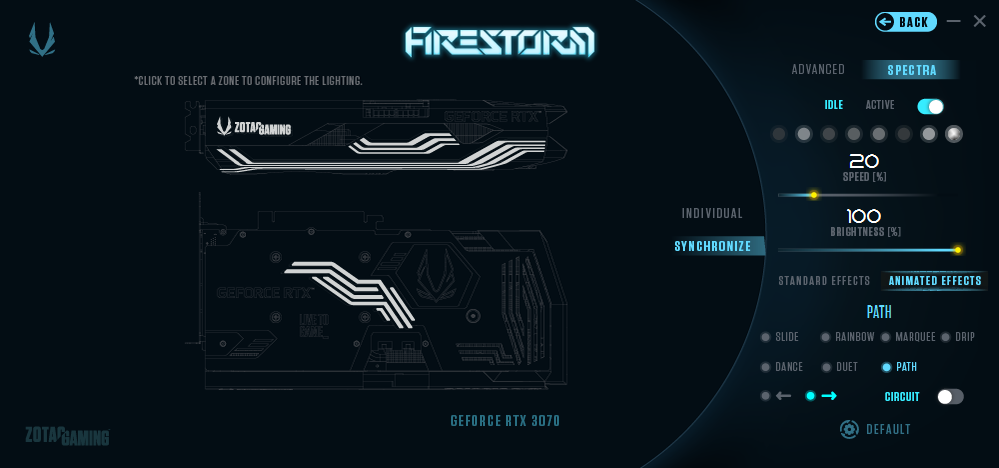
Nota: Mientras efectúa los ajustes de iluminación, la iluminación de la GPU se reiniciará. Hay algunos videos de ejemplo donde la velocidad y el brillo cambian durante el video, lo que genera que la iluminación se reinicie. Además, en los videos de ejemplo, hay un espejo detrás de la GPU que muestran la iluminación de la placa posterior.




